
Owen Little
0
4053
848
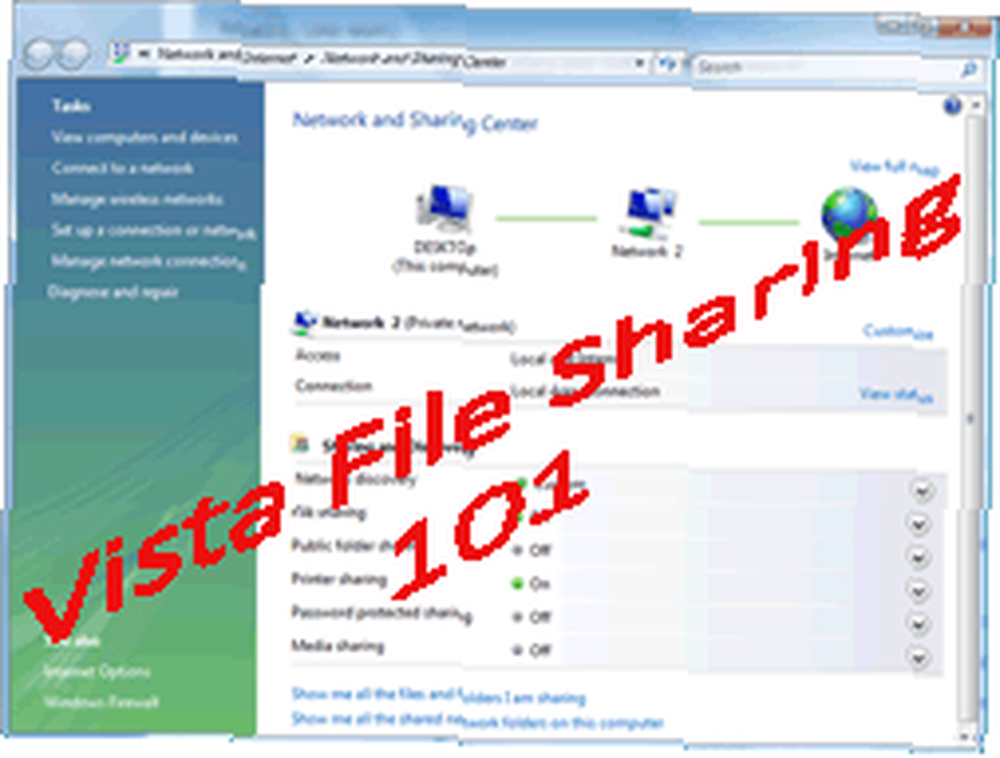 Jeśli korzystasz z systemu Windows Vista, możesz zauważyć, że udostępnianie plików w sieci domowej może być trochę trudne. Dostajesz wszystkie tego rodzaju błędy mówiące “˜Odmowa dostępu ”lub “˜Nie masz odpowiedniego pozwolenia ”i zastanawiasz się, dlaczego? Jak trudno jest udostępnić prosty folder?
Jeśli korzystasz z systemu Windows Vista, możesz zauważyć, że udostępnianie plików w sieci domowej może być trochę trudne. Dostajesz wszystkie tego rodzaju błędy mówiące “˜Odmowa dostępu ”lub “˜Nie masz odpowiedniego pozwolenia ”i zastanawiasz się, dlaczego? Jak trudno jest udostępnić prosty folder?
Mam nadzieję, że ten samouczek pozwoli Ci udostępniać pliki i foldery innym komputerom w sieci bez hasła. W tym samouczku założono, że nie masz ani nie używasz żadnego rodzaju hasła do konta użytkownika na komputerze. Ponieważ nie będziemy używać hasła do udostępniania naszych plików i folderów, inni użytkownicy sieci będą mogli uzyskiwać dostęp, czytać lub modyfikować zawartość plików, które zdecydujesz się udostępnić. Zrób to tylko, jeśli ufasz wszystkim komputerom i użytkownikom, którzy mają dostęp do twojej sieci.
Pierwszą rzeczą, jaką należy zrobić, aby umożliwić tego rodzaju udostępnianie plików w systemie Vista, jest udanie się do Centrum sieci i udostępniania. Aby to zrobić, przejdź do “˜Panel sterowania \ Sieć i Internet \ Centrum sieci i udostępniania„(wystarczy wkleić to do paska adresu URL folderu).
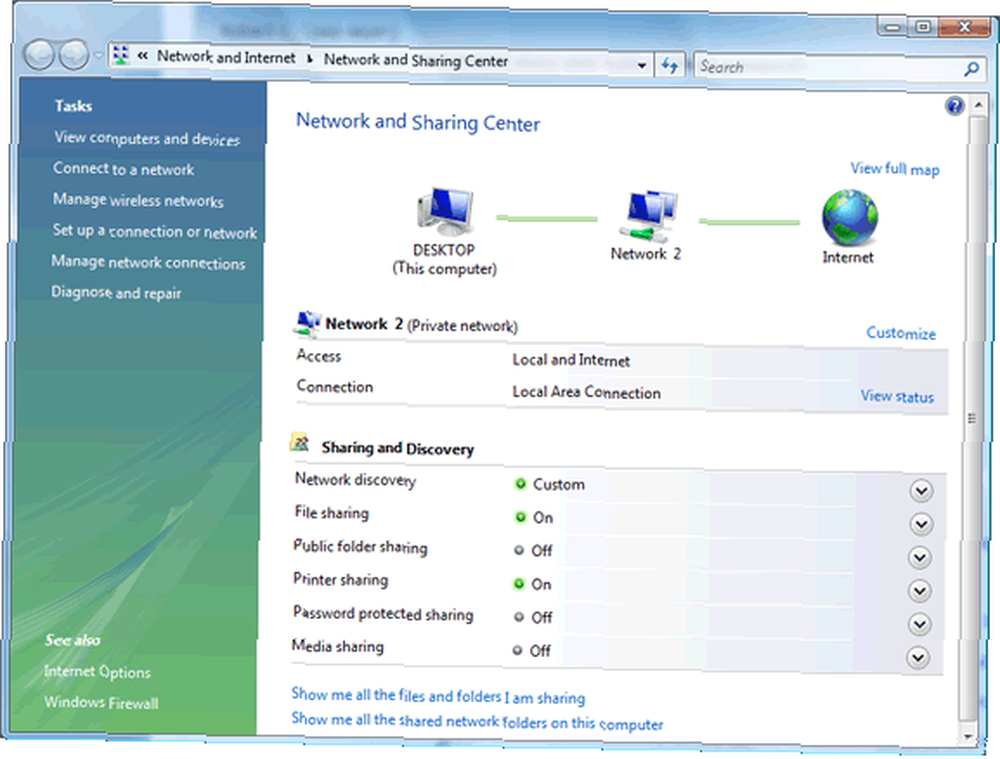
Pierwszym krokiem jest dostosowanie ustawień pod “˜Udostępnianie i odkrywanie„. Pod Odkryj sieć, czek “˜Włącz wykrywanie sieci”i kliknij zastosować. Pod Udostępnianie plików, Kliknij “˜Włącz udostępnianie plików. Od Ciebie zależy, czy chcesz włączyć lub wyłączyć udostępnianie folderów publicznych.
Oznacza to po prostu, że wszystkie pliki i foldery na koncie publicznym na twoim komputerze będą dostępne. Jeśli chcesz udostępnić tylko niektóre pliki wszystkim użytkownikom w sieci, jest to po prostu najłatwiejsza opcja do wyboru. Jeśli jednak chcesz udostępnić określone foldery na komputerze, kontynuuj czytanie.
Następną rzeczą jest upewnienie się, że dokonałeś wyboru “˜Wyłącz udostępnianie chronione hasłem„. Kiedy testowałem to ustawienie, kiedy miałem udostępnianie chronione hasłem, nie mogłem uzyskać dostępu do mojego komputera na innym komputerze. Gdy miałem opcję Off, mogłem.
Po ustawieniu powyższych ustawień możesz już mieć dostęp do udostępnionych plików na innych komputerach. Jeśli nie możesz lub chcesz udostępnić poszczególne foldery, czytaj dalej.
Na moim dysku twardym znajduje się folder, do którego wszyscy użytkownicy mojej sieci domowej mają mieć dostęp. Aby udostępnić ten folder, wystarczy kliknąć prawym przyciskiem myszy i wybrać Dzielić.
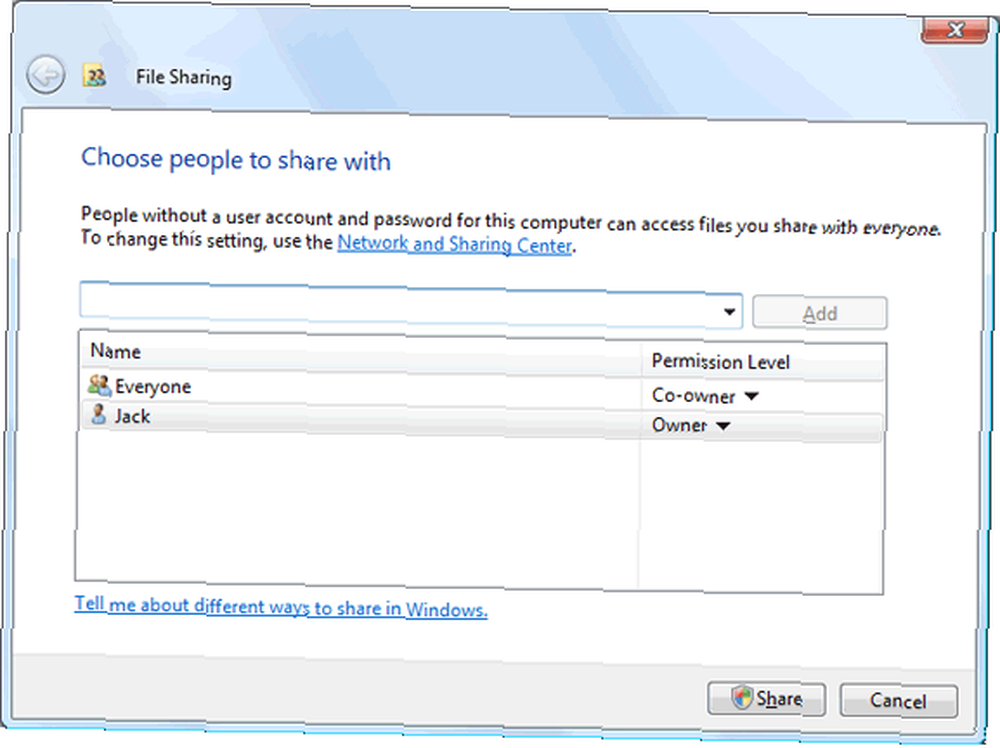
Jeśli nie widzisz czegoś podobnego do tego, musisz to zrobić “˜Użyj Kreatora udostępniania' wyłączone. Aby ją włączyć, wpisz “˜Opcje folderu'na pasku wyszukiwania w menu Start wybierz widok i zaznacz Użyj Kreatora udostępniania.
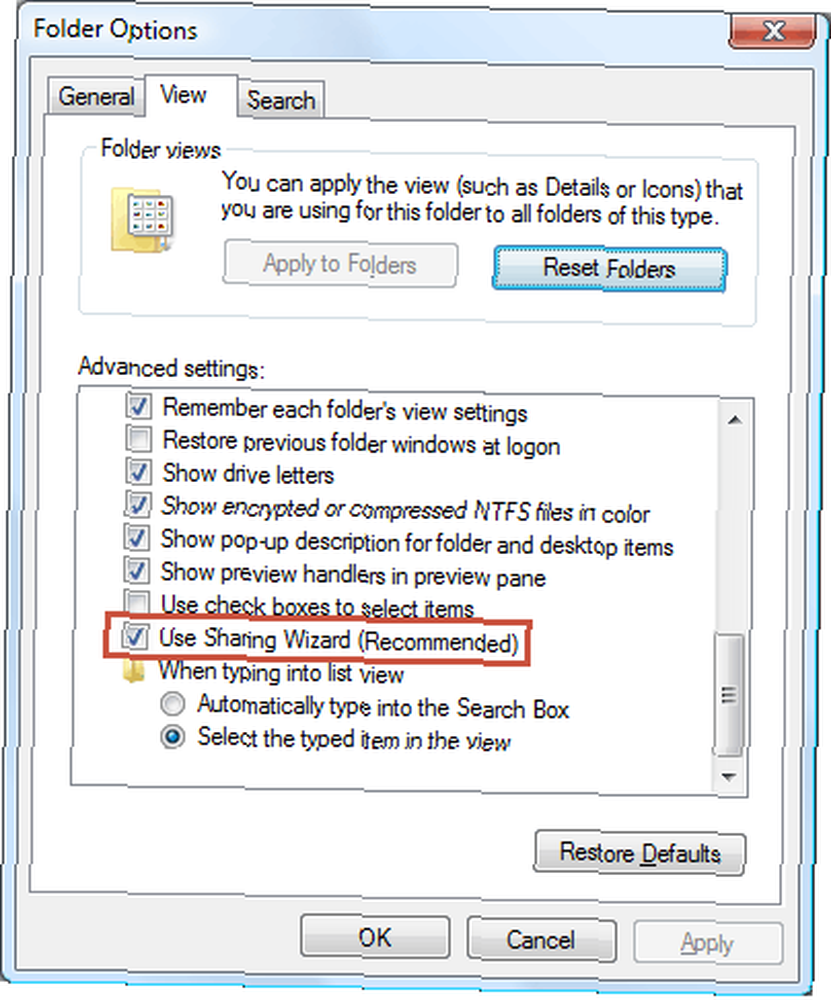
Teraz, aby udostępnić pliki każdemu komputerowi w sieci bez hasła, musisz dodać Wszyscy, aby uzyskać dostęp do folderu. Musisz więc wpisać słowo “˜Każdy”na pasku tekstowym i kliknij Dodaj. Kliknij poziom uprawnień i wybierz Współwłaściciel, a następnie kliknij udostępnij. Wszyscy w sieci powinni teraz mieć dostęp do plików w tym folderze i zmieniać je. Jeśli chcesz tylko zezwolić na dostęp do odczytu, po prostu wybierz “˜Czytelnik„.
Jeśli Kreator udostępniania jest wyłączony, przestrzegaj tych samych zasad. Kliknij prawym przyciskiem myszy folder, który chcesz udostępnić, i wybierz Dzielić. Następnie kliknij Udostępnianie z wyprzedzeniem, następnie kliknij Pozwolenie, kliknij Dodaj, Wpisz Każdy i kliknij dobrze. Następnie ustaw odpowiednie kontrole dostępu i kliknij dobrze do wszystkich otwartych okien dialogowych.
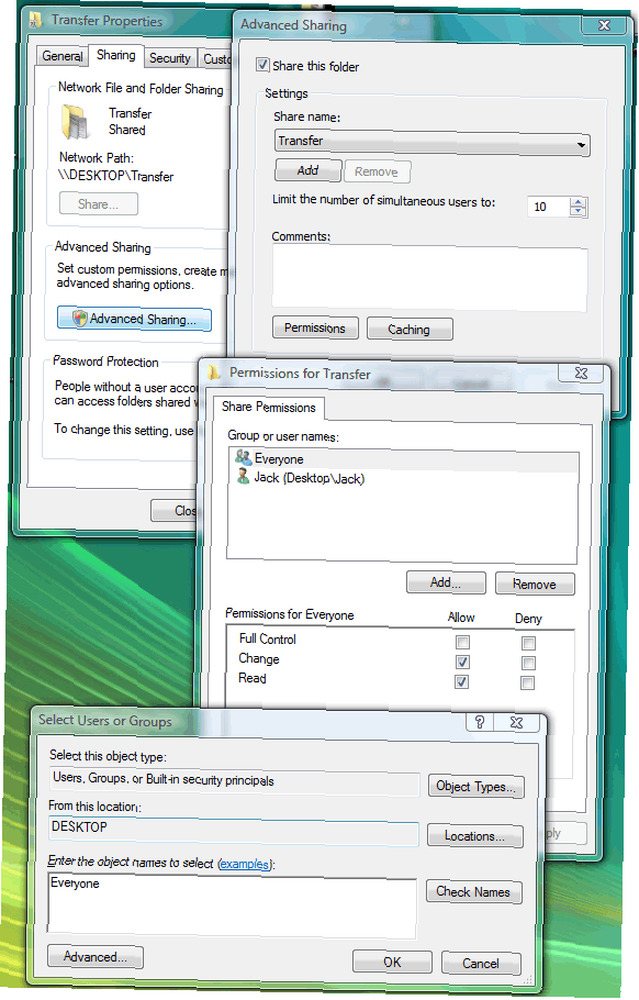
Powinieneś mieć teraz dostęp do folderów na komputerach sieciowych bez użycia hasła. Pamiętaj jednak, że nieużywanie hasła umożliwia dostęp do plików wszystkim komputerom w sieci, dlatego należy zachować ostrożność przy udostępnianiu plików. Jeśli nadal masz problemy z udostępnianiem plików w systemie Vista, poproś o pomoc w komentarzach.











